
パソコン画面の動画をそのままキャッチするソフトとして、フリーの「AG-デスクトップレコーダー」を使っていますが、
フルハイビジョン等の高画質の動画では、ギクシャクすることがあります。
そこで、Windows10に標準でついている「Xboxアプリ」というソフトに含まれている動画キャップチャソフトである「Game DVR」を試してみました♪♪
使用の流れとしては、「Xbox」の起動→「設定」→「ゲーム録画」→「Windowsの設定に移動」→「音質やビデオ品質の設定」をして戻る→「ゲーム録画」となります。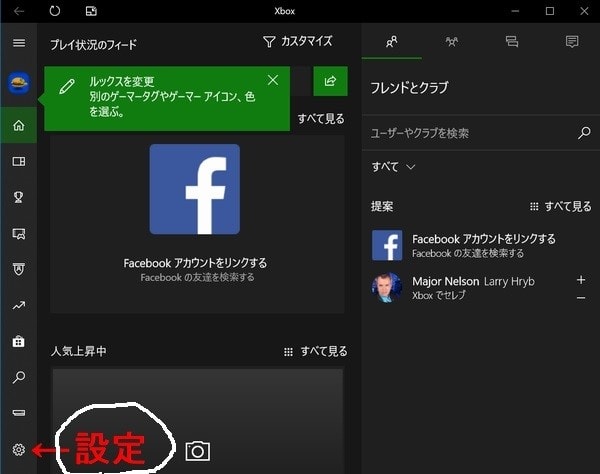

音質やビデオ品質の詳細な設定をするには、Microsoftのアカウントを取得してログインする必要があります。

オーディオ品質を「192Kbps」、ビデオ品質を「高」に設定し、実際使ってみますと…
ソフトを起動した後に、録画したいところでショートカットの「Windows」キー+「ALT」キー+「R」キーで録画が始まります。同じショートカットで、録画が終了します
。
録画された動画は、フルハイビジョンでもギクシャクすることはなく、オーディオの方も、音質設定で「192bps」を選択すると、元の音との差が非常に小さい。
ただ、「AG-デスクトップレコーダー」のようにキャップチャする範囲指定ができないのが残念でありますが、
画質的にも音質的にも非常に良好なので、十分使えます!!
ちなみに、当方のパソコン環境は、メモリ8GB。SSD( 256 GB)搭載。インテル i 5 プロセッサーです。
「Game DVR」情報♪♪
http://aviutl.info/game-dvr/←(クリック)
















